In dieser Episode geht es um das Thema Spark E-Mail-Applikation und wie Sie es am besten in Ihrem Unternehmen nutzen können. Viel Spaß beim Zuhören.
Weiterführende Links
Einleitung
Schön, dass Sie wieder mit dabei sind bei einer weiteren Episode von iPad4productivity und heute zum Thema alternative E-Mail-Clients, einmal den Spark.
Ja, ich habe schon öfter mal über Spark gesprochen und Spark ist eine Applikation aus dem Hause Readdle. Von Readdle gibt es ja auch den PDF Expert. Sie wissen, das ist meine favorisierte PDF-Applikation, und Spark ist ein E-Mail-Client, den ich auch bei vielen Unternehmen und Banken empfehle als privaten E-Mail-Client beispielsweise. Weshalb? Und zwar, Mitarbeitende haben ja oft private und dienstliche E-Mails und private und dienstliche Daten, und ich bin ein großer Freund davon, die private Nutzung auf iPads und iPhones auch zuzulassen, allerdings die privaten und die dienstlichen Daten strikt zu trennen. Und das hat zwei Gründe, zum einen wollen sie als Unternehmen den Abfluss von Daten verhindern. Zum Zweiten wollen Sie nicht sich irgendwas einfangen aus dem privaten Bereich.
Und jetzt höre ich immer wieder, gerade so im Banken-Umfeld und bei den Verbandsprüfern zu sagen, ja, das muss ja über die E-Mail-Container gehen, nur so geht das sicher. Und dann sage ich immer, ja, das war früher wichtig bis zur Version 11.x und heute sind wir schon bei 15, also das geht schon etwas länger, dass man dienstlichen Bereich auch mit der nativen mitgelieferten E-Mail-Applikation Containerisieren kann. Das heißt, dass Sie hier sagen können, wenn ich eine E-Mail habe, dann kann die eben nicht in einer Applikation geöffnet werden, die nicht zentral verteilt, sondern lokal über den Apple AppStore auf dem Gerät heruntergeladen wurde. Ich kann auf der anderen Seite auch verhindern, dass Daten eben von einer privat installierten App über die dienstliche E-Mail-Applikation weitergeleitet werden können. Das geht. Und deswegen, wenn es heißt, ja, wir brauchen den E-Mail-Container und Sie haben das gleiche, dann fragen Sie bitte denjenigen wozu denn den/die E-Mail-Container? Und wenn der- oder diejenige sagt ja, damit die dienstlichen Daten gesichert sind, dann sagen wir ja, wenn wir einen Weg haben, der genau so sicher ist, um das zu containirisieren und dabei noch produktiveres Arbeiten sogar zulässt, wäre es dann auch okay. Und dann haben Sie natürlich immer noch Verbohrte, das ist so ein bisschen wie bei der Corona-Diskussion, manche Menschen erreichen Sie nie, aber ich erlebe es dann häufiger, wenn man einfach nicht sich streitet über die Tools, sondern sich mal kurz darüber austauscht, was Sie erreichen wollen, dann kommt man schnell auf eine konstruktive Diskussion und gerade so eben die meisten E-Mail-Container sind einfach sehr funktionseingeschränkt und Apple hat den eingebauten E-Mail-Client immer mehr ausgebaut.
Sogar so kleine Nerverei, wie dass man Unterordner nicht ausklappen konnte in der E-Mail-Applikation ist seit einer der letzten Versionen jetzt auch gefixt. Und wenn Sie beispielsweise auch mit Microsoft 365 arbeiten und mit Exchange, dann wird oft die Outlook-Applikation installiert und da empfehle ich beispielsweise immer beides einzusetzen. Also da empfehle ich dann sogar drei Applikationen, nämlich zwei für den dienstlichen Bereich, nämlich die Outlook-Applikation und die native E-Mail-Applikation. Denn die eine oder andere kann eben mehr als die andere. Ich gebe ihnen mal konkrete Beispiele.
Die normale E-Mail-Applikation hat zum Beispiel eine eingebaute Scanner-Funktion, wo Sie wunderbar Dinge eben scannen können, umwandeln können in PDF, die wird gleich dann noch mal größenoptimiert. Sie können hinterher noch mal von Farbe auf Graustufen ändern. Das sind Dinge, die hat Outlook beispielsweise nicht. Dafür bietet aber Outlook die Möglichkeit, dass Sie ganz schnell, wenn Sie einen Anhang dazu packen, auf Ihre Teams-Bibliotheken drauf zugreifen können, dass Sie statt einer Datei einen Link verschicken können und Sie sehen auch eine, haben die Möglichkeit, noch mal, bevor Sie eine Email verschicken, eine Vorschau Ihrer angehängten Anlage zu sehen. Also Sie sehen, es gibt viele Dinge, die können die gleich gut und es gibt eben Dinge, da ist die native E-Mail-Applikation besser und es gibt Dinge, da ist entsprechend die Outlook-Applikation besser. Und deswegen ist meine persönliche Empfehlung, im dienstlichen Bereich würde ich die Outlook-Applikation nutzen. Darüber können Sie eben auch, selbst wenn Sie nicht Microsoft 365 nutzen, können Sie eben Exchange-Konten, IMAP-Konten beispielsweise verbinden und die native E-Mail-Applikation. Und die Spark, die empfehle ich als Private, weil ich sage immer, okay, wichtig ist der Fokus des produktiven Arbeitens vor allen Dingen im Bereich der dienstlichen Sachen, und im privaten Umfeld, da geht es ja auch darum, wenn Sie beispielsweise einen Betriebsrat haben, dass eben die IT nicht auf die Privaten immer zugreifen können.
Und bei Spark ist es so, hier kann man eben die privaten Apps wunderbar die Konten einrichten, die werden innerhalb von Spark eingerichtet, und der Mitarbeiter, dieMitarbeiterin kann dann auch die Applikation Kennwort schützen. Also das heißt, dann kann eben, wenn das Gerät mit der IT abgegeben werden, keiner draufgucken. Spark bietet ein paar Zusatz-Features für teamorientiertes Arbeiten. Die sind zumindest, ist es mein aktueller Stand nicht DSGVO-konform nutzbar, vor dem Hintergrund gute Idee, aber eben für den privaten Bereich nutzbar. Die Applikation ist auch kostenfrei. Wenn Sie sie bei Mitarbeitenden dort einsetzen, ist immer meine Empfehlung zu sagen, so die normalen E-Mail-Accounts und die normalen, wenn Sie jetzt Outlook beispielsweise als Applikation raus haben, die pushen Sie über Ihr Mobile-Device-Management. Das bitte eben nur mit Supervised-Geräten, die gemanaged sind, also und die auch im Supervised-Modus sind und komplett eben dort im sicheren Modus sind. Dann können sie nämlich auch die im Supervised-Modus-Applikationen einfach blind installieren und Sie können dann Spark auf dem Gerät mit dem blauen AppStore installieren. Und wenn Sie das mit dem blauen AppStore machen, dann ist es eine ungemanagte App und dann müssen Sie noch in den Payloads einstellen, im Mobile-Device-Managementsystem, dass dort entsprechend keine Daten zwischen privaten und dienstlichen Apps in die eine und in die andere Richtung nicht ausgetauscht werden können. Das sind zwei Haken, die Sie setzen müssen in den Payloads. Sollten Sie da Fragen haben, kommen Sie gerne auf mich zurück.
Die Möglichkeiten von Spark
Ja. Welche Möglichkeiten bietet jetzt Spark? Spark ist eine tolle Applikation, die auf der einen Seite intelligente Postfächer ermöglicht. Das hat normalerweise nur Outlook auf dem PC. Das sind die Such-Ordner und eben intelligente Postfächer gibt es in der normalen Mail-Applikation auf dem Mac, aber nicht auf dem iPad bisher. Da kann man sich Ordner anlegen, aber keine intelligenten Such-Ordner. Also das bietet dort entsprechend Spark an, was ich sehr gut finde.
Eine Funktion, die ich nicht ganz so intelligent finde, aber die viele schätzen, ist, dass sie E-Mails stumm schalten können und sagen können, okay, die sollen dann zu einer bestimmten Zeit wieder im Posteingang kommen. Ich mache das eher mit Unterordnen, dass ich sage, wann ich was plane am Montag, Dienstag, Mittwoch, Donnerstag, Freitag und ich mag dieses ‚Getting Things Done‘-System von David Allen, dass man sagt, okay, entweder eben, dass man auch sagt, nächste Woche, nächsten Monat irgendwann und dass man das dann entsprechend unterteilt, aber ich kenne viele, die mögen das so, dass man es dann eben noch mal parken kann.
Man kann dort geteilte Entwürfe im Team-Bereich machen. Also ja, das geht, gehört aber zu diesen Funktionen, man kann auch über die E-Mails chatten. Da sind Sie dann auf den Servern von Spark unterwegs. Im dienstlichen Bereich wäre ich da eher etwas zurückhaltend. Was cool ist, sie haben Schnell-Antworten und zwar mit Schnell-Antworten ist es so, dass Sie dort für häufig benötigen Dinge einfach Dinge vordefinieren können, wie ‚passt‘, ‚ist in Ordnung‘ und dann müssen Sie einfach nur auf ein Symbol drauf tippen und dann wird sofort eine Mail gesendet. Finde ich super. Also auch wenn ich beispielsweise in einem Vortrag bin, wenn ich in einem Training bin und ich kriege eine Anfrage von dem Team Karin Burger, meinem Redner-Management, und dann habe ich so eine Schnell-Antwort zu sagen, okay, Termin passt, Infos habt ihr bis morgen früh, dann wissen die Kollegen, okay, den Termin kann ich mal nehmen und zum Vortrags-Inhalte haben Sie bis zum nächsten Morgen dann noch mal Input. Also solche Dinge gehen wunderbar.
Es gibt noch weitere Dinge. Sie können auch etwas, was Sie normalerweise nur in Outlook machen können, auf dem PC, Sachen später senden, beispielsweise. Sie können sich FollowUps entsprechend definieren und etwas, was ich auch sehr schön finde. Sie können unterschiedliche E-Mail-Signaturen definieren. Aktuell geht es ja so, dass Sie auf dem iPad normal nur eine E-Mial-Signatur pro Konto haben können. Hier können Sie sogar pro Konto mehrere E-Mail-Signaturen definieren. Das Ganze ist übrigens verfügbar für Apple, für also iPhone, iPad, auch für Android und für den Mac. Der Funktionsumfang ist relativ vergleichbar. Was auch noch interessanter ist, Sie können eben über E-Mails diskutieren, einen sogenannten Thread dazu erstellen, gehört zu den Team-Funktionen. Die müssen sie aber nicht nutzen. Also von der Seite her gar kein Thema. Sie haben ähnlich wie in einer normalen E-Mail-Applikation Wischgesten, die Sie aber noch ein bisschen intelligenter konfigurieren können. Ja, was auch ganz toll ist, es gibt integrierte Dienste und was hier hervorragend gelöst ist, beispielsweise, wenn Sie OneNote nutzen, was ich sehr empfehlen kann und dazu werde ich nochmal eine aktuelle Episode in naher Zukunft machen, dann können Sie beispielsweise wunderbar einen Newsletter, den Sie haben, an OneNote übergeben. Und das geht sehr, sehr gut. Das heißt, hier tippen Sie auf OneNote und dann können Sie das Notizbuch auswählen, Sie können auswählen, ob Sie es als PDF oder als Email dranhängen wollen. Und wozu ich es auch nutze, ich aber gerne mit MeisterTask als Kanban-Board, dann kann man sich wunderbar eine Aufgabe daraus erstellen, also eine Karte und da habe ich sogar eine Verlinkung zur E-Mail entsprechend mit drin. Also das ist hervorragend gelöst. Geht auch mit Trello. Und natürlich können Sie auch eine E-Mail über den Ausgangspfeil übergeben an eine andere Applikation. Aber das ist einfach noch mal ein Schritt weniger, nochmal fluffiger in diesem Bereich, also wirklich sehr sehr schön. Und die Dienste, die Sie aktuell mit anbinden können sind Speicher-Dienste wie Dropbox, wie Google Drive, wie Box, wie OneDrive. Das ist ja im Rahmen von Microsoft 365 mit dabei. Sie können die Notizendienste Evernote und OneNote integrieren. Sie können OmniFocus, wenn Sie damit arbeiten, Todoist können Sie integrieren. Things, Todoist, Asana, Trello, MeisterTask, TickTick, Bear und Agenda, das sind also die Dienste, die aktuell integriert sind. Und das ist wirklich toll, weil ich nutze sie wie gesagt, vor allen Dingen, um hier ‚Meister Tasks‘-Aufgaben zu definieren und um Sachen an OneNote zu schicken. Also dafür wirklich hervorragend. Wie jede Applikation ist es natürlich immer ein Stück weit Geschmackssache, mit was Sie am liebsten arbeiten. Ich finde es wie gesagt sehr, sehr gut, weil Sie eben auch beispielsweise bei der Smart Inbox, können Sie auch sagen okay, was wollen Sie wie dort entsprechend haben. Sie können, wie gesagt, hier sich die Wischgesten entsprechend konfigurieren. Sie können Mitteilungen sich auch geben lassen, zu sagen okay, wenn jetzt jemand was geantwortet hat und so weiter. Also Sie haben da eine ganze Menge an Dingen und in dem Bereich Sicherheit haben Sie auch die Möglichkeit sich eine Passwort Sperre dort entsprechend mit zu hinterlegen.
Also meine Empfehlung ist, im dienstlichen Umfeld die normale E-Mail-Applikation zu nutzen für die dienstlichen Emails, gegebenenfalls noch Outlook. Vor allen Dingen dann interessant, wenn Sie eben mit SharePoint, mit OneDrive, mit Teams zusammenarbeiten, dann können Sie da nämlich wunderbar dort darauf zugreifen. Spark, wie gesagt, als Private – den gibt es auf dem Mac auch. Also auf dem Mac oder auf dem PC ist es einfach immer wichtig zu sagen, mit welchen Systemen arbeiten Sie insgesamt, und wenn Sie ein Dokumenten-Managementsystem haben oder ein ECM System, so wie ich es habe, dann ist das eben so, dass Sie idealerweise mit einem E-Mail-Client arbeiten sollten, der da möglichst gut integriert ist.
Ich arbeite auf dem Mac beispielsweise mit Daylite. Hier ist es so, dass auf dem Mac ich eine Schnittstelle einmal heute schon habe fürs normale Mailprogramm von Apple, und gerade in der Beta-Testphase ist auch eine Schnittstelle zu Outlook auf dem Mac. Outlook auf dem Mac war früher wirklich unbrauchbar. Mittlerweile ist es eine sehr gute Lösung. Wird immer besser mit jeder Version, ist unter Windows immer noch sehr viel leistungsfähiger, aber dafür habe ich dann auch Paralleles drauf, das heißt, wenn ich auf dem Mac dann den vollen Funktionsumfang von Outlook haben möchte, kann ich immer noch mal schnell in die Parallels-Umgebung gehen. Ja, dann in den meisten Unternehmen wird sicherlich Outlook sein. Da ist es dann ja beispielsweise im Bereich der DATEV-Steuerberatung so, dass Sie eine Schnittstelle in Ihr DMS haben und wichtig ist, idealerweise sollten Sie es so nicht haben, Ihre Emails immer automatisiert synchronisiert auf allen Systemen bitte haben. Und das geht am besten über Exchange, was Sie bei Microsoft 365 beispielsweise bereits integriert haben.
Ja, somit einmal nicht nur eine reine Episode zum Thema Spark Email-Applikation, sondern so wie Sie es von mir kennen, einfach mal eingebettet in den Gesamtkontext, und wenn Sie dort noch Rückfragen haben dazu, gerade wenn Ihnen die technischen Details vielleicht ein bisschen zu viel waren, dann gerne eine E-Mail an t.jekel@jekelteam.de, und wie immer finden Sie auch die Shownotes mit den Links zum Nachlesen.
Und in diesem Sinne freue ich mich, wenn Sie nächstes Mal wieder dabei sind, wenn es heißt produktiver mit dem iPad.
Ihr Thorsten Jäkel.

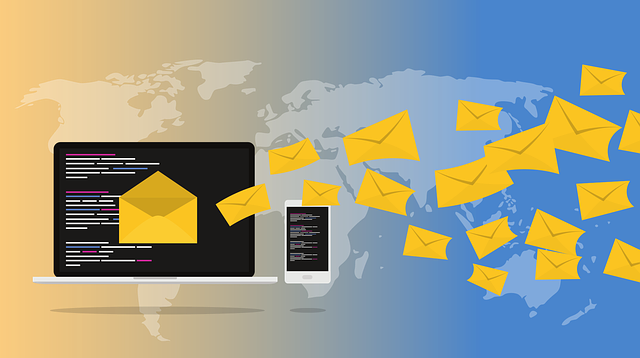

Letzte Kommentare